Instalarea camerei pe pc-ul dvs, Stabilire conexiune cu camera dvs – ELRO FA703IP Plug & play wifi network camera User Manual
Page 135
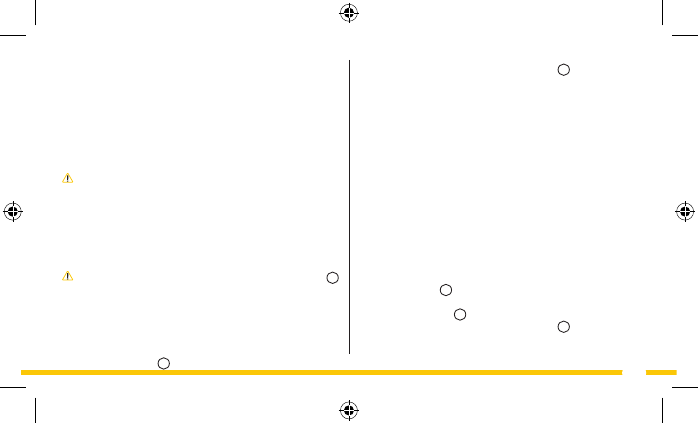
135
ecran şi panoul de comandă din dreapta jos
H3
puteţi să vă
administraţi camera şi setările camerei dvs. (vezi capitolul 6)
4.5. Stabilire conexiune cu camera dvs.
de pe un computer extern.
• Porniţi dispozitivul camera IP de la shortcut-ul "SYSM Monitor"
de pe desktop-ul dvs. Camera IP va căuta automat camera(ele)
IP conectate la reţeaua dvs.
Când doriţi să vă vizualizaţi camera de pe un computer extern care
nu este conectat printr-o conexiune LAN cu camera dvs., faceţi
următorii paşi:
• Introduceţi codul camerei la "User name" şi parola camerei la
"Password". Ambele coduri se găsesc pe spatele camerei.
• Dacă doriţi ca aplicaţia să reţină parola dvs., bifaţi căsuţa de
lângă "Save Password".
• Confirmaţi apăsând butonul "Login". În fereastra WAN se
afişează camera
I
.
• Faceţi dublu clic pe camera pe care doriţi să o utilizaţi. În
fereastra principală
H1
apare imaginea camerei. Din acest
ecran şi panoul de comandă din dreapta jos
H3
puteţi să vă
administraţi camera şi setările camerei dvs. (vezi capitolul 6)
4.3. Instalarea camerei pe PC-ul dvs.
• Introduceţi CD-ROM-ul livrat în computerul dvs.
• Porniţi "SYSM Monitor.exe" de pe Cd-rom.
• Efectuaţi instalarea apăsând de trei ori pe "Next".
• Încheiaţi instalarea apăsând pe „Repornire computer".
Camera IP este instalată acum la computerul dvs. Găsiţi comanda
rapidă pe desktop-ul dvs.
Atenţie! Nu ştergeţi această comandă rapidă! Dacă totuşi o
faceţi, va trebui să reinstalaţi camera IP.
4.4. Stabilire conexiune cu camera dvs.
• Porniţi dispozitivul camera IP de la shortcut-ul "SYSM Monitor"
de pe desktop-ul dvs. Camera IP va căuta automat camera(ele)
IP conectate la reţeaua dvs.
Atenţie! În fereastra LAN sunt redate toate camerele dvs. IP
H2
.
Dacă nu sunt vizibile camerele, faceţi următoarea operaţiune:
• Apăsaţi pe butonul drept al mouse-ului în fereastra LAN.
• Faceţi clic stânga cu mouse-ul pe "Refresh" pentru a
actualiza lista.
• Faceţi dublu clic pe camera pe care doriţi să o utilizaţi. În
fereastra principală
H1
apare imaginea camerei. Din acest
